Saat ini koneksi internet sudah menjadi salah satu kebutuhan utama bagi pengguna komputer/laptop, khususnya bagi mereka yang melakukan aktivitas pekerjaan melalui jaringan internet. Akan sangat membingungkan jika komputer/laptop tiba-tiba tidak bisa konek wifi/internet disaat sedang dibutuhkan. Kejadian ini sering terjadi pada pengguna Windows 10 yang sering mengeluh jika komputer/laptop tidak bisa konek wifi. Untuk itu berikut ini akan kami jelaskan tentang Cara Mengatasi Windows 10 Tidak Bisa Konek WIFI.
Masalah Windows 10 tidak bisa konek WiFI mungkin tidak sering terjadi dan hanya terkadang masalah ini muncul pada pengguna yang menggunakan WIFI sebagai koneksi internet. Masalah tersebut biasanya muncul pada saat anda menghubungkan hotspot ke komputer/laptop lalu muncul pesan error seperti can’t connect to this network, Limited access atau juga No internet, secured. Hal ini juga dapat terjadi meskipun anda memiliki sinyal wifi yang bagus dan perangkat lain dapat terhubung dengan koneksi yang sama.
Jika anda mengalami hal tersebut, jangan buru-buru membawa komputer/laptop anda ke tukang servis atau melakukan install ulang, karena masalah ini bisa anda atasi dengan menggunakan beberapa cara dibawah ini.
Baca Juga : Cara Mengatasi File Corrupted/File Missing di Windows 10
Cara Mengatasi Windows 10 Tidak Bisa Konek WIFI
Cara I. Ubah IP Address Automatic
Cara mengatasi Windows 10 tidak bisa konek WiFi yang pertama bisa dilakukan dengan melakukan pengecekan pada pengaturan IP Address di Wifi adapter, karena terdapat kemungkinan IP berubah menjadi statis.
Mengubah IP address statis diperlukan untuk penggunaan fitur File and printer sharing, namun jika komputer/laptop yang anda gunakan sering menggunakan koneksi yang berbeda-beda maka mengubah ip menjadi statis dapat menyebabkan masalah karena tidak semua koneksi wifi memiliki IP default gateway yang sama.
Untuk itu kita perlu melakukan perubahn IP Address Automatic, berikut cara merubah IP address Automatic:
Baca Juga : Cara Membersihkan File Sampah / File Temporary di Windows 10
- Langkah pertama buka Control panel dan pilih Network and Internet
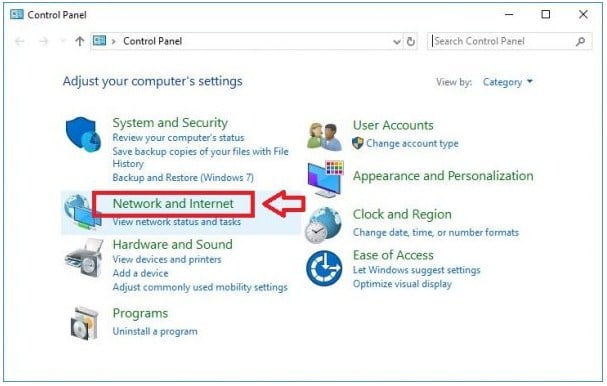
- Pilih Network and sharing center
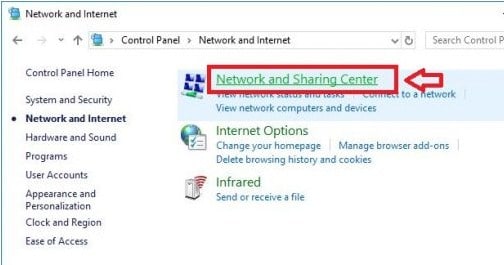
- Pilih Change adapter setting
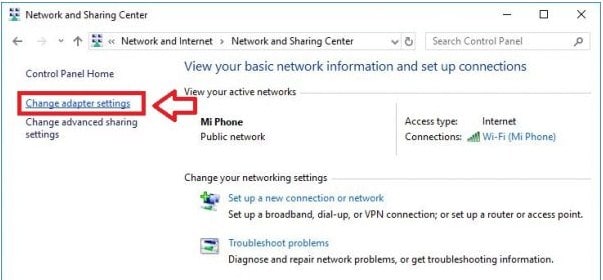
- Selanjutnya klik kanan pada Wi-Fi atau Wireless Network
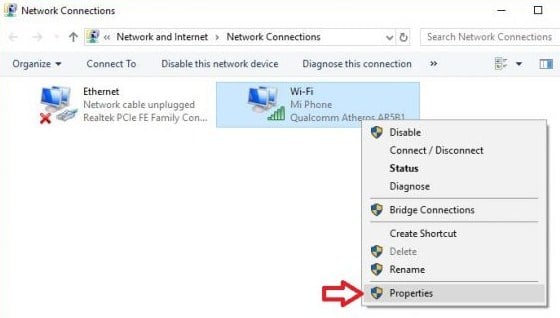
- Connections dan pilih Properties
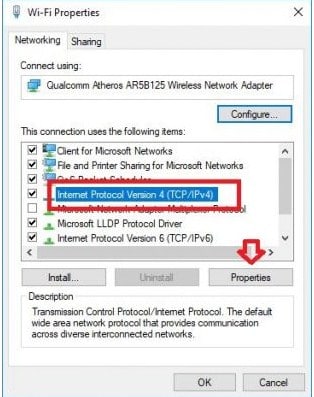
- Pilih Internet Protocol Version 4 (TCP/IPv4) dan klik tombol Properties
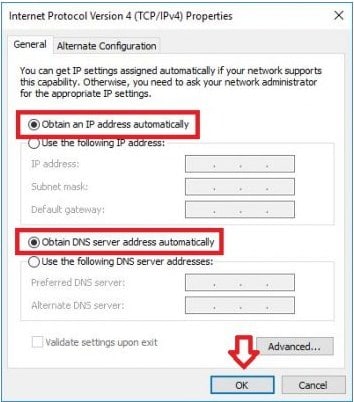
- Setelah itu aktifkan Obtain an IP address automatically dan Obtain DNS server address automatically
- Klik OK untuk menyimpan perubahan pengaturan
Baca Juga : Cara Mengatasi Error Code 0xc000000f Pada Windows
Cara II. Gunakan Fitur Network Reset
Tahukah anda jika Windows 10 memiliki fitur network reset yang bisa digunakan untuk mereset atau mengembalikan pengaturan ke default Windows, termasuk dengan menghapus aplikasi dan driver yang telah terinstall. Berikut ini cara mengunakan Fitur Network Reset untuk memperbaiki masalah laptop/komputer tidak bisa konek wifi.
- Buka Windows 10 setting di Start menu
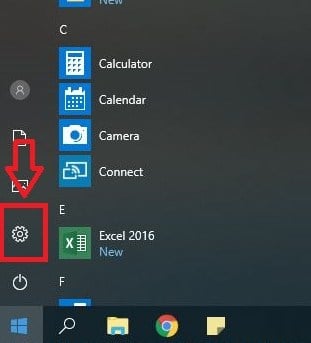
- Buka Network & internet
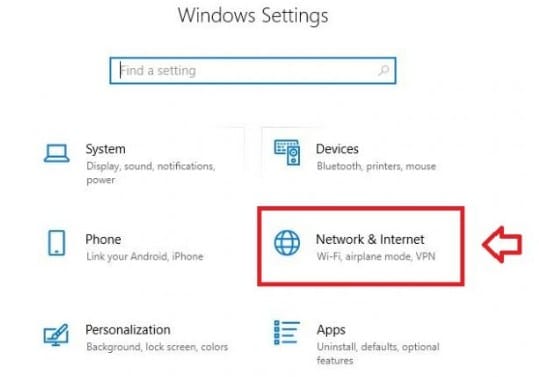
- Lalu pada tab Status, scroll kebawah temukan dan klik Network reset
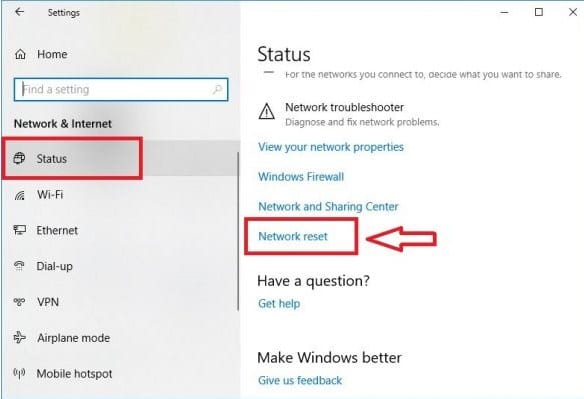
- Selanjutnya klik Reset Now
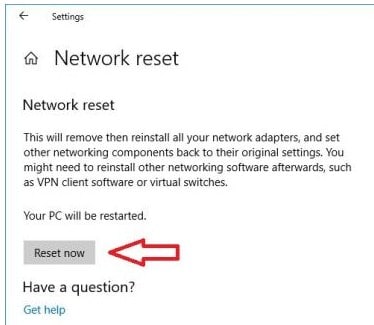
- Tunggu hingga proses reset selesai.
Cara III. Reinstall Driver
Agar komputer/laptop bisa berjalan secara optimal, dibutuhkan Driver pada perangkat keras, namun masih terdapat kemungkinan driver mengalami error sehingga menyebabkan komputer/laptop tidak bisa konek wifi. Hal ini biasanya disebabkan akibat infeksi virus atau akibat penginstalan program yang merubah sistem windows.
Untuk mengatasi masalah tersebut, anda bisa melakukan uninstall driver wireless lalu install kembali driver tersebut atau reinstall driver.
Berikut caranya:
Langkah pertama buka Device manager
Lalu cari Wireless Network Adapter pada bagian Network adapters
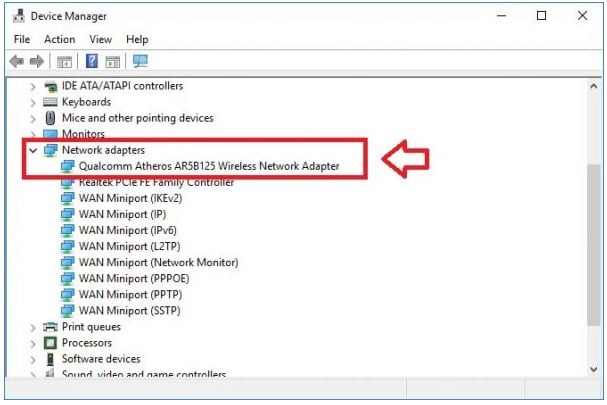
Setelah itu klik kanan dan Uninstall device
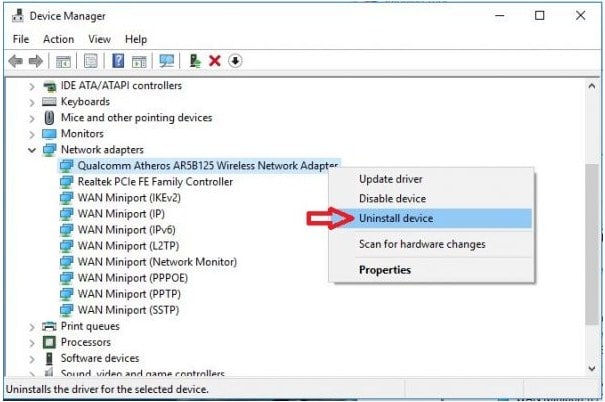
Selanjutnya Restart komputer/laptop, maka secara otomatis Windows 10 akan mencari dan menginstall driver yang sesuai.
Selain itu, anda juga bisa menginstall wireless driver secara manual dengan cara download driver di situs resmi merek komputer/laptop yang anda gunakan.
Baca Juga : Cara Mengatasi Your Computer Is Low On Memory Di Windows
Cara IV. Reset Perangkat Wifi (Router)
Selain dengan melakukan cara diatas, anda juaga bisa melakukan cara mengatasi Windows 10 tidak bisa konek Wifi dengan cara melakukan reset pada perangkat wifi atau Router yang anda gunakan.
Dengan melakukan proses reset router, maka seluruh pengaturan akan otomatis kembali ke Default.
Itulah informasi yang diberikan tentang Cara Mengatasi Windows 10 Tidak Bisa Konek WIFI Semoga informasi yang diberikan bermanfaat dan dapat menambah pengetahuan anda mengenai dunia informasi dan teknologi.